使用 ReSharper,输入即遵循 StyleCop 的代码格式化规范
StyleCop 可以帮助强制执行代码格式化规范,ReSharper 可以帮助你更高效地编写代码。把两者结合起来,你便能高效地编写符合团队强制格式化规范的代码来。
本文就介绍如何使用 ReSharper 来高效地遵循 StyleCop 的代码格式化规范。
安装插件 StyleCop by JetBrains
StyleCop by JetBrains 插件的开发名称是 StyleCop.ReSharper,所以你也可以通过搜索 StyleCop.ReSharper 得到同样的插件。
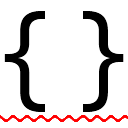
▲ StyleCop by JetBrains 的图标
先安装 StyleCop by JetBrains 插件。注意这是 ReSharper 的插件,而不是 Visual Studio 的插件。你需要到 ReSharper 的 Extension Manager 中去下载。
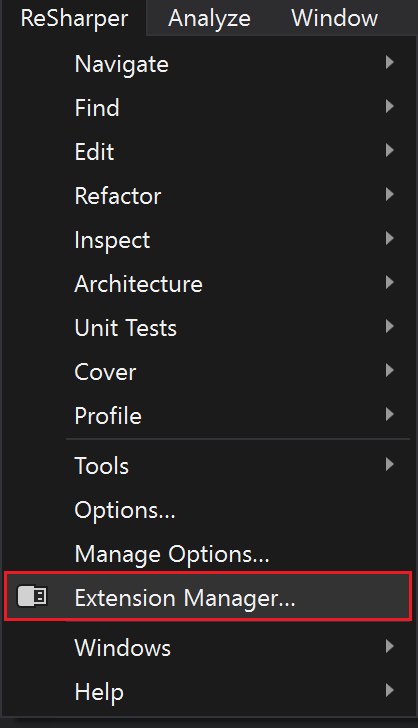
▲ 前往 ReSharper 的 Extension Manager
在 ReSharper 自己的插件管理页面,搜索并安装 StyleCop by JetBrains 插件:
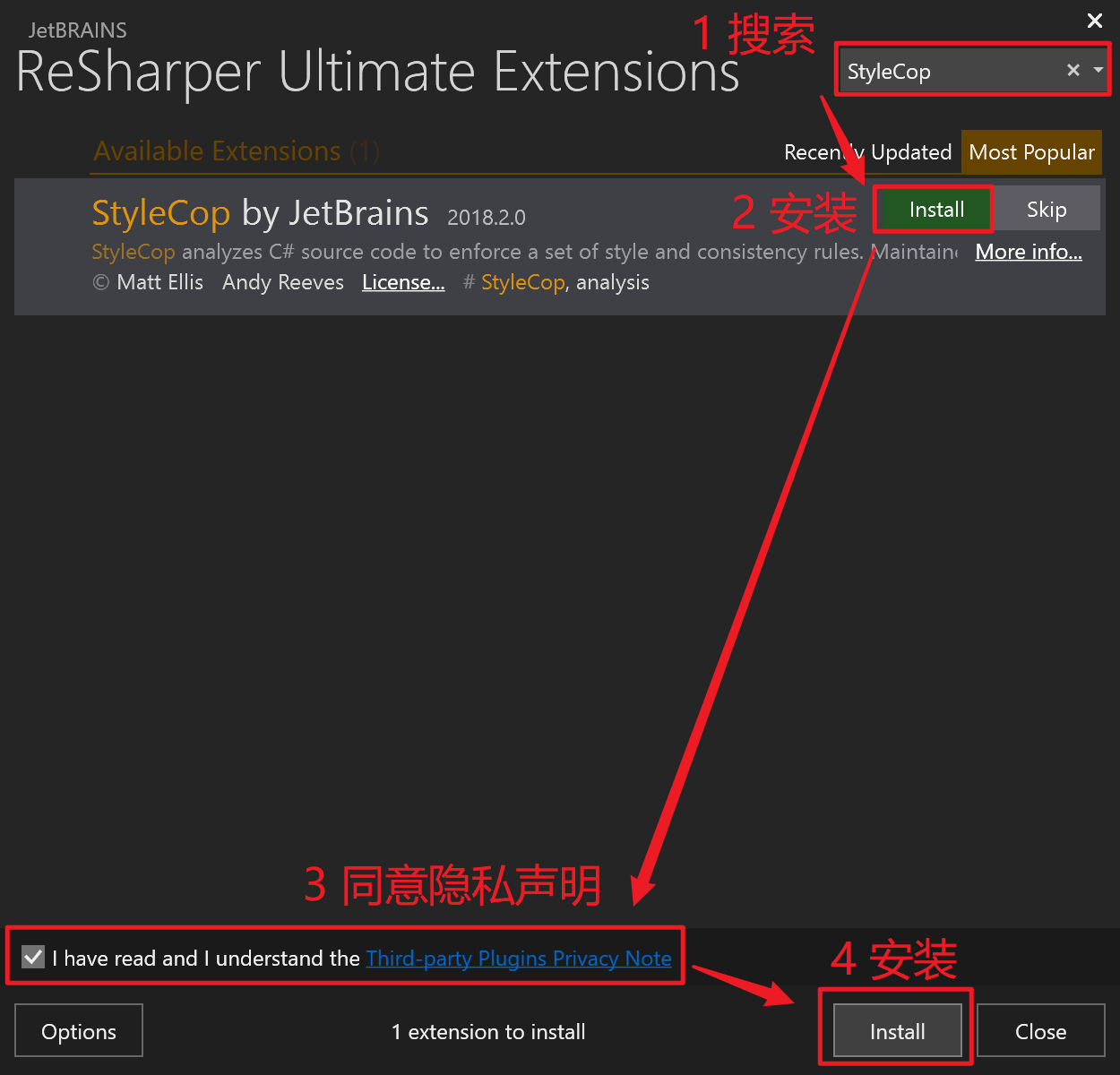
▲ 搜索并安装 StyleCop by JetBrains
当你点击了窗口下面的那个“Install”按钮后,ReSharper 会弹出一个等待窗口一次性安装完毕。你需要等待,等待的时间取决于网速。
安装完之后,重启 Visual Studio 就会生效。如果你稍后见到了本节上面的图标,那么那实际上就是 StyleCop by JetBrains 插件的一部分。
修改 StyleCop by JetBrains 的规则
现在打开一个以前写的项目,你可能会发现大量的代码都已被波浪线入侵 😭 。
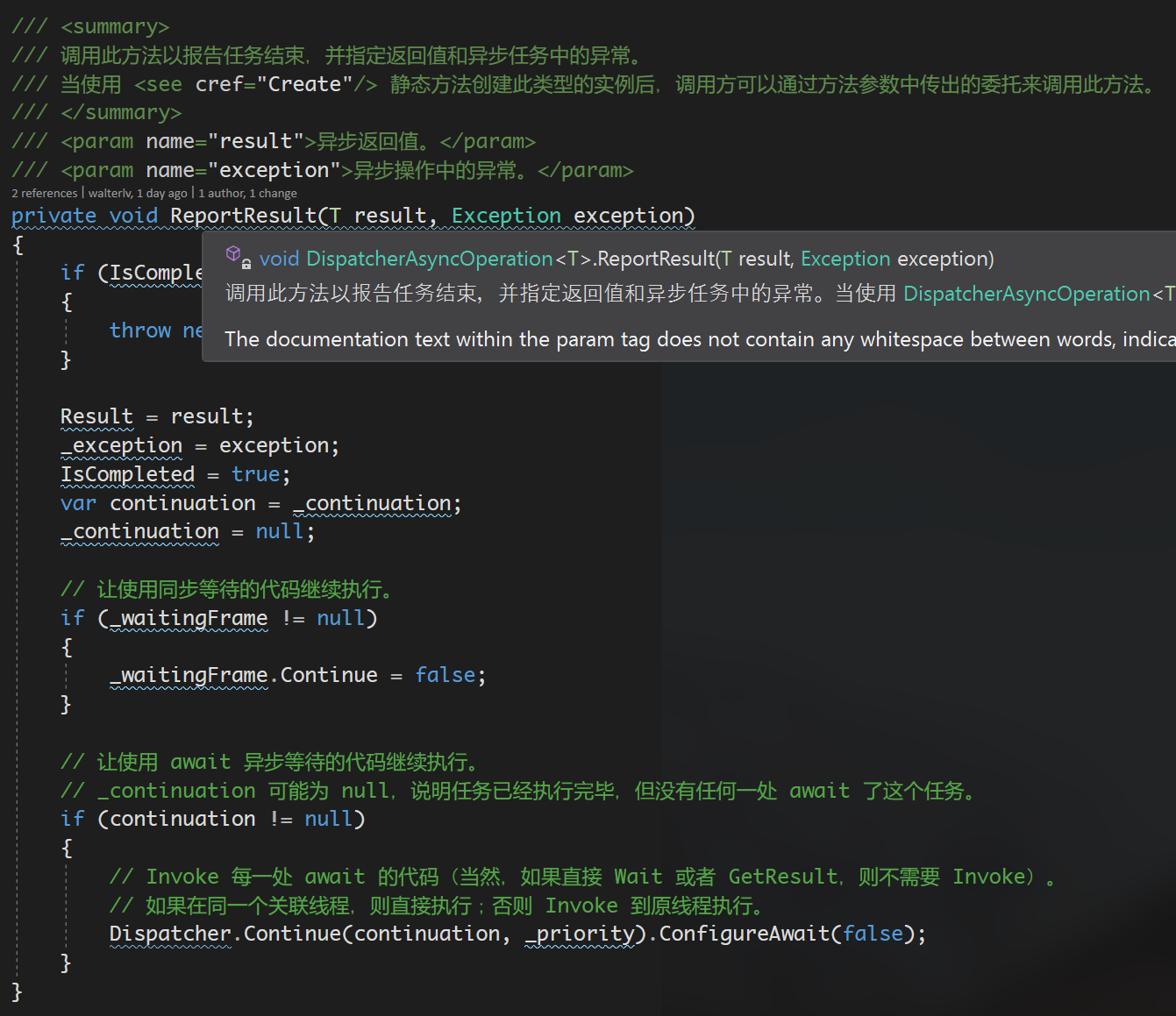
▲ 代码已被波浪线入侵,代码源自我的另一篇博客:如何实现一个可以用 await 异步等待的 Awaiter。
如果你现在编写新的代码,你会发现新的代码已经开始使用 StyleCop 建议的规则了。不过,可能这个规则并不是你希望的规则,正如这张图所描述的那样:
The documentation text within the param tag does not contain any whitespace between words, indicating that it most likely does not follow a proper grammatical structure required for documentation text. [StyleCp Rule: SA1630]
翻译过来:param 标记中的文档文本不包含任何单词之间的空格,表示它很可能不遵循文档文本所需的正确语法结构。[StyleCp规则:SA1630]。很明显,这一条 StyleCop 规则连中文都没有考虑过,中文文本怎么可能包含单词之间的空格呢 😂 。
所以,很明显我们需要定制我们自己的 StyleCop 规则。
在 ReSharper 的设置中找到 Code Inspection -> Inspection Serverity -> C# -> StyleCop。展开之后你就能看到 StyleCop by JetBrains 的规则定制了。
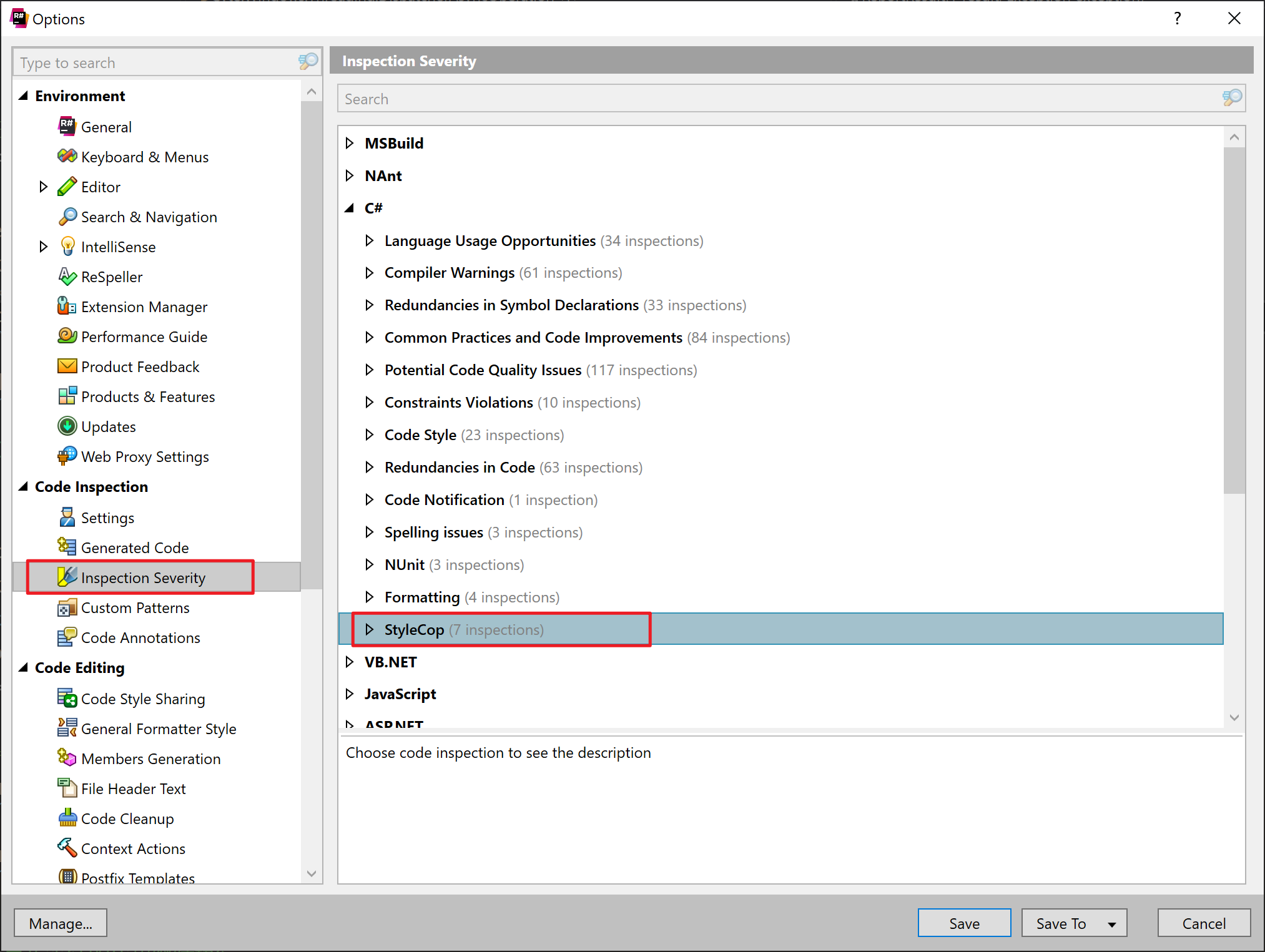
▲ 定制规则
在这里,按照你的团队约定,将一项项的值设置为:
- 不遵守
- 提示
- 建议
- 警告
- 错误
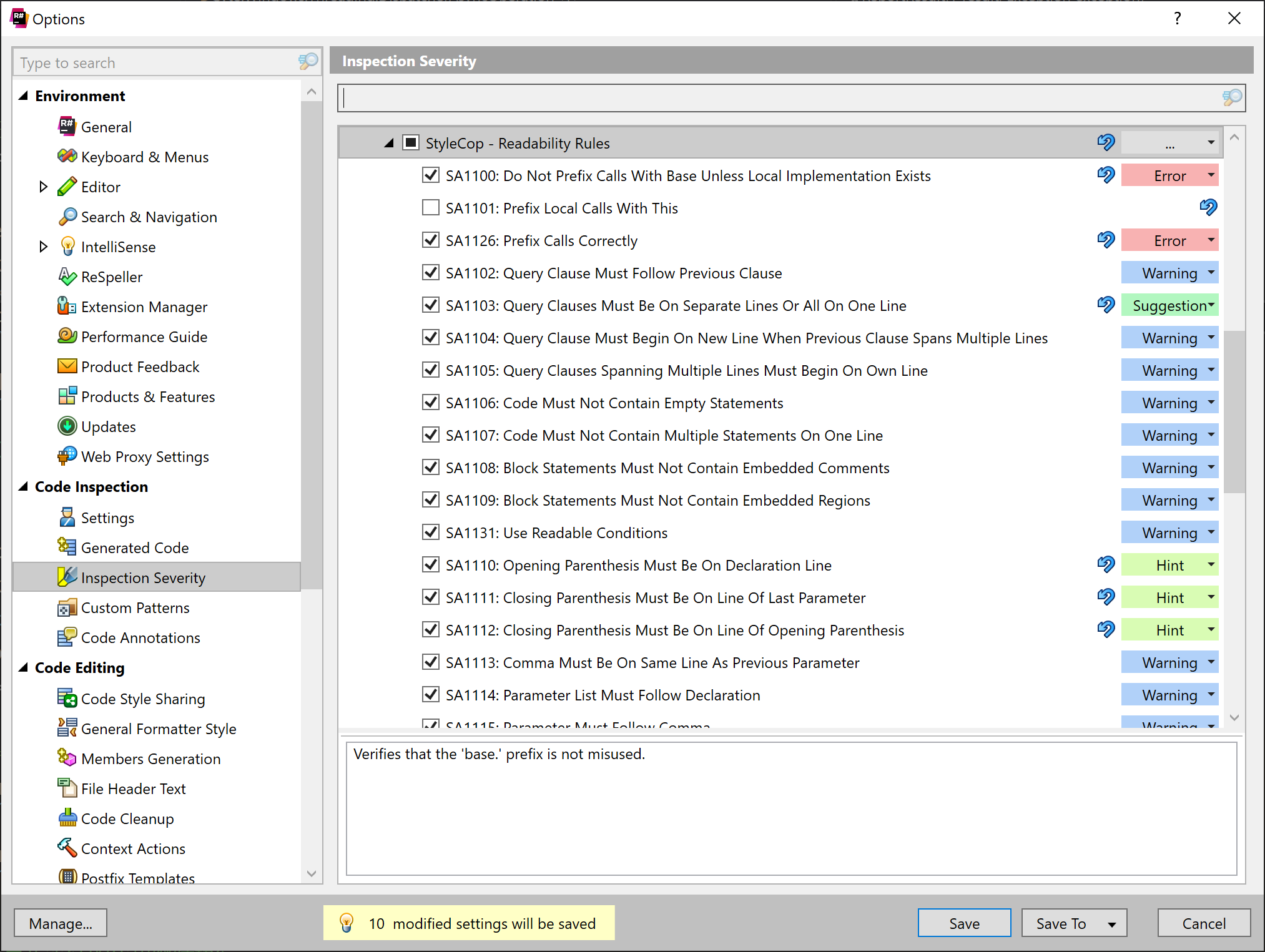
不通用的 StyleCop by JetBrains 规则
实际上使用此插件生成的 StyleCop 规则并不是 StyleCop 的通用配置,而是生成了一个 DotSettings 的 ReSharper 配置。
如果需要使用到通用配置,请阅读 在 Visual Studio 中使用 StyleCop 来约束团队代码规范。
参考资料
- StyleCop code style settings and inspections - .NET Tools Blog.NET Tools Blog
- ReSharper Gallery - StyleCop by JetBrains

本作品采用知识共享署名-非商业性使用-相同方式共享 4.0 国际许可协议进行许可。欢迎转载、使用、重新发布,但务必保留文章署名吕毅(包含链接:https://blog.csdn.net/wpwalter),不得用于商业目的,基于本文修改后的作品务必以相同的许可发布。如有任何疑问,请与我联系。



【推荐】国内首个AI IDE,深度理解中文开发场景,立即下载体验Trae
【推荐】编程新体验,更懂你的AI,立即体验豆包MarsCode编程助手
【推荐】抖音旗下AI助手豆包,你的智能百科全书,全免费不限次数
【推荐】轻量又高性能的 SSH 工具 IShell:AI 加持,快人一步
· AI与.NET技术实操系列:向量存储与相似性搜索在 .NET 中的实现
· 基于Microsoft.Extensions.AI核心库实现RAG应用
· Linux系列:如何用heaptrack跟踪.NET程序的非托管内存泄露
· 开发者必知的日志记录最佳实践
· SQL Server 2025 AI相关能力初探
· winform 绘制太阳,地球,月球 运作规律
· 震惊!C++程序真的从main开始吗?99%的程序员都答错了
· AI与.NET技术实操系列(五):向量存储与相似性搜索在 .NET 中的实现
· 【硬核科普】Trae如何「偷看」你的代码?零基础破解AI编程运行原理
· 超详细:普通电脑也行Windows部署deepseek R1训练数据并当服务器共享给他人